MacとWindows用の8つの最高のPDFエディタソフトウェア
公開: 2022-02-13最高のPDFエディタソフトウェアを使用したい。 非常に多くの無料および有料のPDFエディタソフトウェアがあります。 自由ソフトウェアが完全な機能を提供することは決してありません。 すべてのPDF編集機能が必要な場合は、プレミアムソフトウェアを使用する必要があります。 このチュートリアルでは、最高のPDFエディタープレミアムソフトウェアのリストを提供します。
オンラインに関しては、データの転送はさまざまな形式で処理できます。 たとえば、配信するファイルにデータを含めることができます。 PDFは、ドキュメントをオンラインで転送するための最良かつ最もよく使用される方法の1つです。 はい、市場の外には多くの方法とファイル形式がありますが、それでも、次の理由でPDFに光を当てる必要があります。ところで、今度はトップのPDFエディターについてお知らせします。
ヒント:トップクラスのPDF編集機能が必要な場合は、Adobe AcrobatDCを直接使用してください。 より安価な代替手段が必要で、ほとんどすべてのPDF編集機能を備えている場合は、WondersharePDFElementを購入してください。
目次
PDFとは何ですか?
PDFは、ポータブルドキュメント形式の省略形です。 PDFの最良の部分は、オンラインPDFファイルを読んだりアクセスしたりするために1ペニーを投資する必要がないことです。 ただし、ダウンロードしたドキュメントを編集するにはPDFエディターが必要であるため、通常のPDFユーザーにはPDFエディターが必要です。 ちなみに、彼らはゴーグリーンビジネスも推進しています(冗談ですが本当です)。 オンラインで利用できる無料のPDFエディターを考えているかもしれませんが、マージなどの高度なオプションによって、プレミアムを聞くだけで意味があります。 価格はあなたに思わせるかもしれませんが、ソフトウェアが確かにあなたをマークまで助けるだろうと私を信じてください、そしてここに最高のPDFエディタがあります。
トップ7の最高のPDFエディタソフトウェア
ビデオチュートリアル:
読者の便宜のために、この記事をビデオチュートリアルの形で提供しました。 読書にもっと興味があるなら、読書が終わったらそれを見てください。
1. Adobe Acrobat Pro DC:
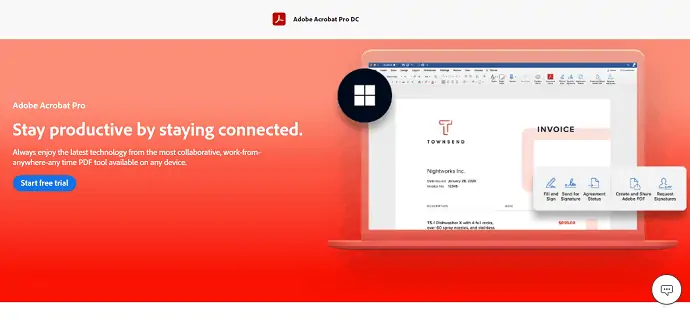
Adobe Acrobat Readerは、誰にとっても有名なブランドです。 最高のPDFエディタソフトウェアです。 すべてのコンピュータユーザーは、このソフトウェアについて知っている必要があります。 アドビは、インターネットと人々にPDFを導入した標準的な会社でした。 これは、WindowsとMacの両方のオペレーティングシステムで利用できるプレミアム製品です。 アドビは、アクロバットリーダーを1回限りの購入からクラウドベースの月額サブスクリプションプランに変換しました。 Acrobat Reader DCを使用すると、PDFファイルに対してほとんどすべてのことができます。 これは高価なソフトウェアです。 これだけの金額を提供できない場合は、2番目の金額を選択してください。
特徴:
- スキャンしたドキュメントを即座にPDFとして変換して保存します。
- ドキュメントとスプレッドシートをマージします。
- クラウドベースのストレージを提供します。
- 任意のWebページをPDFに変換します。
- パスワード保護機能。
- 30日間の無料トライアル。
- PDF文書に電子署名することができ、E署名用の文書を送信することができます。
- PDFをOfficeドキュメントに変換できます。 PDFドキュメントの編集はとても簡単です。
- どこからでも、どのデバイスからでも、ドキュメントにアクセスして編集できます。
PDFの最初の創設者と一緒に行くのは良いことではありませんか? 私の答えはイエスですが、それは少しプレミアムでした。
価格:月額16ドル
利用可能:WindowsおよびMac
2. Wondershare PDFelement

Wondershare PDFElementは、もう1つの有名なソフトウェア開発会社です。 そのPDFエディタは非常にうまく機能します。 このソフトウェアをWindowsPCで使用しました。 そのパフォーマンスは非常に高速です。 それはあなたがAcrobatReaderから得るほとんどすべての機能を提供します。 このソフトウェアの最も良い点は、そのインターフェイスが非常にシンプルで、非常に高速に動作することです。 ファイルが非常に大きなファイルであっても、すぐに最適化または変換できます。 詳細については、WondersharePDFelementに関する私のレビューを読むこともできます。
1台のPCライセンスを年間79.99ドルで取得できます。 さらにライセンスを購入すると、最大10%の割引が受けられます。 WhatVwantの読者は、WhatVwants Wondershare割引クーポンページからさらに20%の割引を受けられます。
オファー:私たちの読者は、すべてのWondershare製品の特別割引を受けられます。 最新のオファーについては、ワンダーシェア割引クーポンページをご覧ください。
3. iSkysoft PDFエディター:
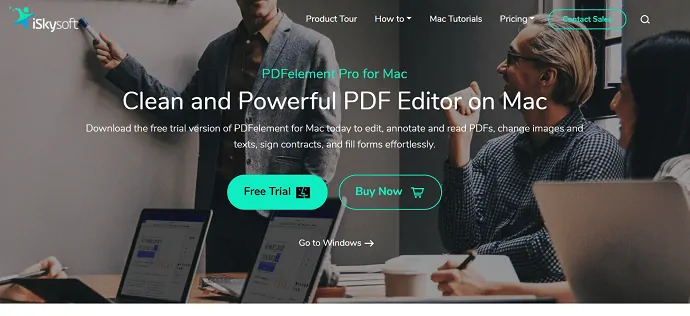
シンプルにしたい場合に最適なツールです。 これは、WindowsおよびMacユーザーにとってよく知られたツールでした。 完全なパッケージを購入した場合は、このソフトウェアを楽しむことができます。 シンプルでありながら強力なソフトウェアです。 このソフトウェアでほとんどすべてを行うことができます。
iSkysoftPDFエディターの機能のいくつかは次のとおりです。

- WindowsおよびMACユーザーが利用できます。
- ユーザーがページなどを追加してレイアウトを編集できるようにします。
- 標準ユーザーには、いくつかの追加の利点もありました。
- パスワードで保護-PDFファイルを保護します(このオプションはパッケージにのみ付属しています)。
- Proバージョンでは、デジタル署名を追加でき、20の異なる言語でOCRを提供します。
利用可能:WindowsおよびMac
価格:価格とプランはWindowsとMacの両方で同じです。 支払いは毎年請求されます。
- PDFelement:$ 59
- PDFelementプロ:$ 79
- チームのPDFelementプロ:109ドル
- あなたが好きかもしれません:任意のウェブサイトからPDFとしてウェブページを保存するための素晴らしいトリック
- GoogleChromeを使用してPDFからパスワードを削除する方法
4. Able2Extract Pro
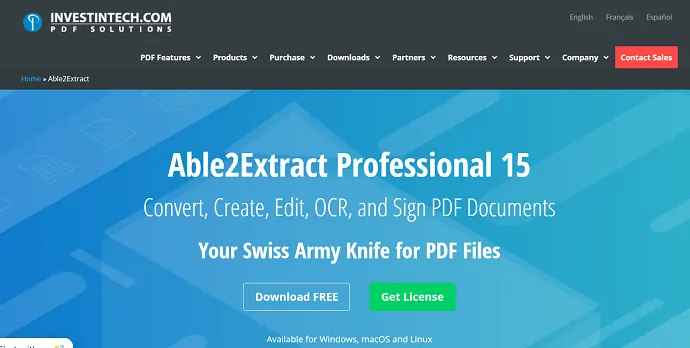
Able2Extract Professionalは、InvestintechInc。のもう1つの使いやすいPDFエディタソフトウェアです。 その変換は非常に高速です。 それはあなたが他のソフトウェアから得るすべての機能を提供します。 サポートする出力形式が多すぎます。 その価格は30日間34.95ドルから始まります。 OCR機能が必要な場合は、さらに多くの費用をかける必要があります。 このソフトウェアの最良の部分は、7日間の無料トライアルです。 はい、購入する前にその完全な機能を試すことができます。 あなたがソフトウェアが好きなら、あなただけがそれを買うことができます。
5. Foxit PDFエディター:
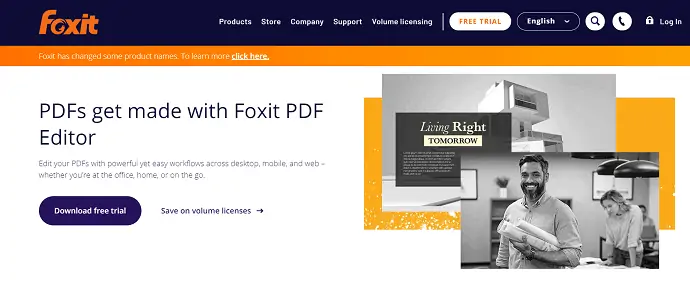
PDFエディターを使い始めようとしているなら、それが最高だったらいいのにと思います。 有料で30日間お試しいただけます。 このようにして、購入する前にツールの動作を確認することもできます。 あなたは彼らの自由なソフトウェアを使うことができます。 それはいくつかの基本的な編集機能を提供します。
プレミアムソフトウェアの機能
- それは基本的なインターフェースを持っています。
- 組み込みのスペルチェッカー。
- 写真をファイルにドラッグアンドドロップできます。
- 色付きのテキストも使用するための高度なオプション。
- 複数のPDFファイルを1つのファイルにマージします。
- これは、すべてのバージョンのWindowsで使用できます。
利用可能:Windows。
- 関連:無料のソフトウェアでWord、Excel、画像をPDFに変換する方法
- PDFに画像で透かしを入れる方法
6. Nitro Pro 10:
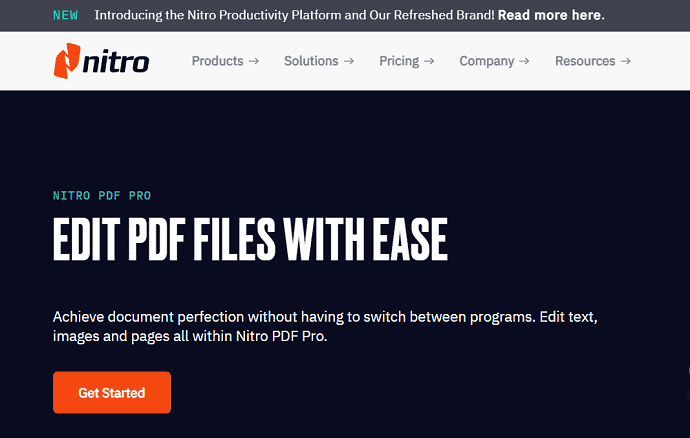
Nitro Proは、個人的な目的とビジネス上の目的の両方で使用されます。 公式のNitroは、無料で使用できる2週間の試用期間を提供します。 重い作業の編集に関しては、NitroProが登場します。 試用版を使用して購入できます。 NitroProのいくつかの機能を以下に示します…
- 要件に応じて、PDFファイルをWord、Excel、およびPowerpointに変換できます。
- ローカルプリンターからスキャンしたドキュメントを作成および編集するための一連のツールもありました。
- 重要なメールを直接PDFに変換します。
- ナビゲートが簡単で、すべてのブラウザに必要なツールを個別にサポートします。
価格:$ 212.39
利用可能:Windows
- 読む:PDFからパスワードを削除する2つの方法
- PDFファイルを圧縮するための3つの非常に便利なヒント
7. PDFアーキテクト:
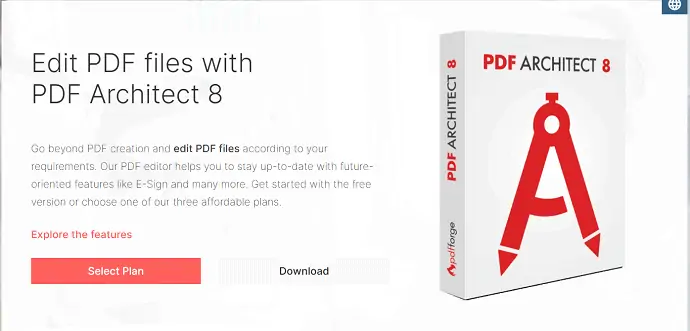
PDF Architectは、ドイツの企業ベースのソフトウェアツールであり、他の3つのパッケージ(Standard、Pro、Pro + OCR)に含まれています。 個別に購入することもできるので、気にする必要はありません。 いくつかの機能は
- リーズナブルな価格で3つのパッケージ。
- 光学式文字認識。
- PDFをHTMLファイルに変換する能力(独自の機能)。
- 価格:標準–ユーザーあたり年間69ドル
- Professional-ユーザーあたり年間89ドル
- Pro + OCR –ユーザーあたり年間129ドル。
利用可能:Windows。
8. JotForm PDFエディター(無料)
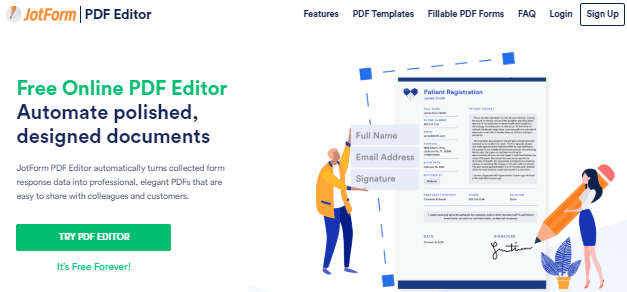
JotForm PDF Editorは、無料のオンラインPDFエディターです。 既存のPDFファイルを編集することはできません。 ただし、事前に設計されたすぐに使用できるテンプレートを使用して、新しいPDFファイルを作成できます。 請求書、契約書、同意書、従業員記録、イベント計画、求人応募、賃貸借契約、招待状、語順、奨学金申請書など、ほぼすべての種類のPDFファイルを作成できます。
選択したテンプレートをテキストと画像で編集するためのクリーンでイニシアチブなオンラインPDFエディタソフトウェアを提供します。 作成したPDFドキュメントを直接印刷、共有、またはダウンロードできます。 重要なのは、完全に無料で、プレミアムバージョンがないことです。
- あなたも好きかもしれません:5つのトップオンラインPDF圧縮ツールの比較
- Word文書からPDFをWordで作成するための秘密のガイド
結論:
さて、あなたがPDFファイルの良いユーザーであるなら、あなたはこれらのエディタのいずれかを必要としています。 プレミアムツールを使用することは常に有益でした。 私の謙虚な提案は、ビジネスまたはプロの用途でPDFを使用している場合は、エディターを使用する必要があります。そうでない場合は、市場で入手可能な無料のPDFエディターを使用できます。 最高のプレミアムソフトウェアはAdobeAcrobatReaderです。 それほど多くを提供できない場合は、WondersharePDFelementを使用できます。
このチュートリアルが、MacおよびWindows用の最高のPDFエディタソフトウェアについて知るのに役立つことを願っています。 何か言いたいことがあれば、コメント欄からお知らせください。 この記事が気に入ったら、共有して、Facebook、Twitter、YouTubeでWhatVwantをフォローして、技術的なヒントを入手してください。
MacおよびWindows用の8つの最高のPDFエディタソフトウェア– FAQ
PDFelementは無料で利用できますか?
いいえ。無料ではご利用いただけません。 ただし、制限の少ない無料トライアルを提供しています。
最高のプレミアムPDFエディタはどれですか?
Adobe Acrobat DCは、最高のプレミアムPDFエディターです。 あなたがそれだけのお金を提供できるなら、WondersharePDFelementを使ってください。
Nitro PDFエディターを使用しても安全ですか?
絶対。 これは、PDFを編集したり、PDFを他の形式に変換したり、データを失うことなくその逆を行うための最良かつ最も安全なツールです。
WondershareはMacと互換性がありますか?
Wondershareは、優れたPDF編集機能を備えており、MacとWindowsの両方と簡単に互換性があります。
